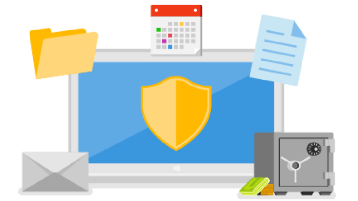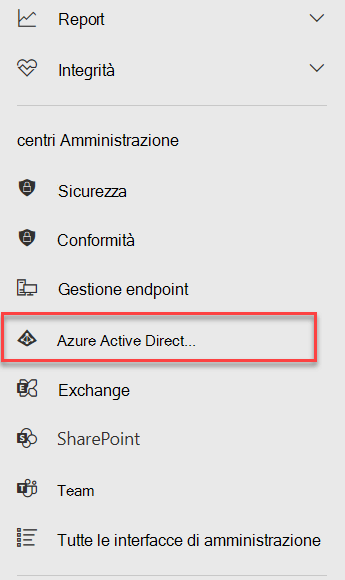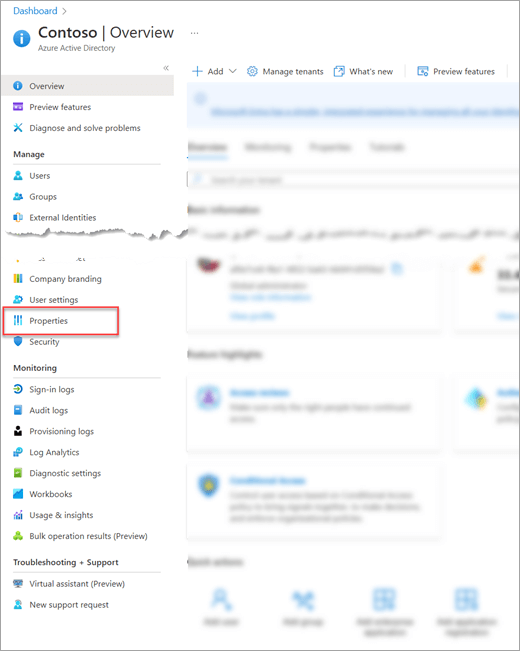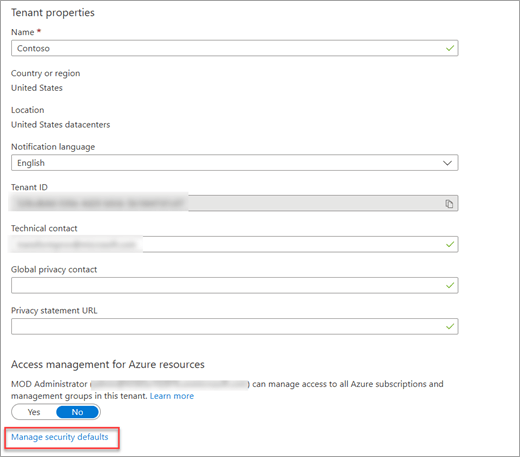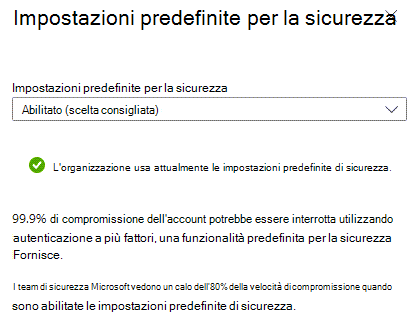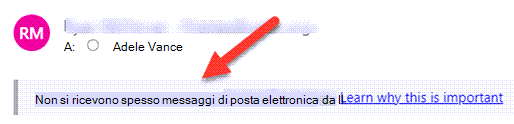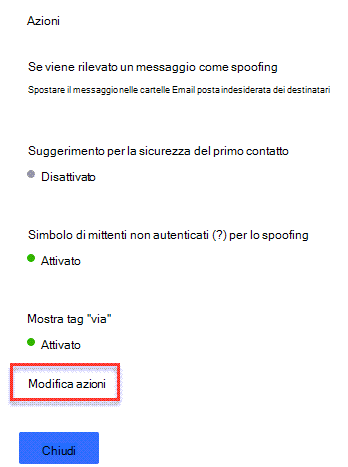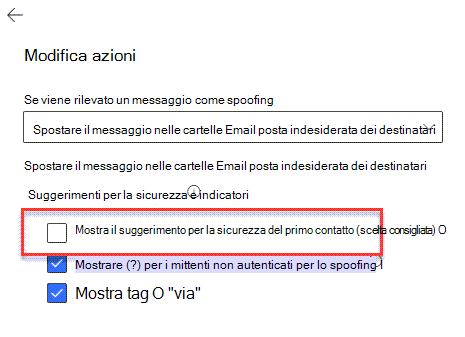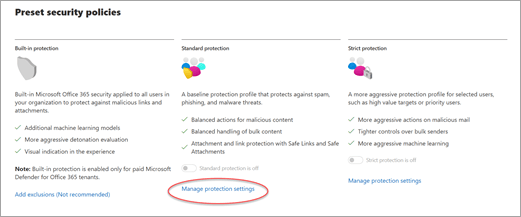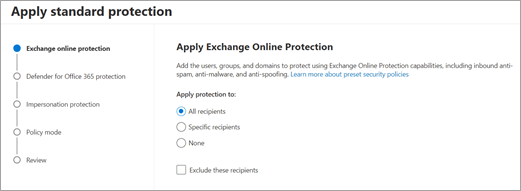Proteggere l'azienda
Una parte fondamentale della gestione aziendale in questi giorni è farlo in modo sicuro. Fortunatamente, Microsoft 365 offre numerosi strumenti che consentono di eseguire questa operazione ed è facile attivarli.
Fare clic sui titoli seguenti per altre informazioni
Se i criminali ottengono il nome utente e la password di te o di uno dei tuoi team, proveranno ad accedere al tuo sistema per vedere cosa possono prendere. L'uso dell'autenticazione a più fattori rende molto più difficile per loro entrare, anche se hanno il tuo nome utente e la tua password.
Suggerimento
Altre informazioni sull'autenticazione a più fattori Vedere Che cos'è: Autenticazione a più fattori.
Per verificare che l'autenticazione a più fattori sia attivata:
-
Passare alla interfaccia di amministrazione di Microsoft 365 in https://admin.microsoft.com.
-
Selezionare Mostra tutto, tutte le interfacce di amministrazione per visualizzare le altre interfacce di amministrazione e quindi selezionare Microsoft Entra.
-
Seleziona Identità dalla barra di spostamento a sinistra, quindi Proprietà.
-
Seleziona Gestisci le impostazioni predefinite di sicurezza nella parte inferiore della pagina.
-
Nel riquadro che si apre a destra selezionare Abilitato (scelta consigliata ). In caso contrario, selezionala dal menu e quindi seleziona Salva.
Se è necessario abilitare l'impostazione, al successivo accesso a Microsoft 365 verrà richiesto di configurare l'app Microsoft Authenticator come secondo fattore. Il download e la configurazione dell'app nel dispositivo Android o iPhone dovrebbero richiedere solo un paio di minuti. Una volta configurato, è tutto pronto. Per altri dettagli su come eseguire questa operazione, vedi Configurare le info di sicurezza da una pagina di accesso.
Per gli utenti normali, raramente dovrebbe chiedere il secondo fattore quando accedono al dispositivo a cui accedono sempre. Per gli utenti amministratori, la richiesta potrebbe essere più frequente a causa della natura sensibile di un account amministratore.
I messaggi di phishing sono spesso abilmente camuffati per assomigliare a un messaggio inviato da una persona o un'organizzazione attendibile. Se si lavora molto con alexw@contoso.com si è disposti a fidarsi di Pio e si potrebbe non notare se un messaggio proviene da alexw@contos0.com durante una giornata intensa.
Microsoft 365 può aggiungere un suggerimento per la sicurezza al messaggio per avvisare l'utente che si tratta di un nuovo mittente e che potrebbe dare la possibilità di sospendere e riconoscere che il messaggio proviene da un impostore.
Per attivare il primo suggerimento per la sicurezza dei contatti.
-
Nel browser accedere a https://security.microsoft.com/antiphishing.
-
Selezionare il criterio anti-phishing predefinito nell'elenco.
-
Selezionare Modifica azioni.
-
Selezionare la casella di controllo Mostra suggerimento per la sicurezza del primo contatto.
-
Selezionare Salva.
Microsoft 365 include una serie di funzionalità di sicurezza che consentono di proteggere l'azienda e di facilitarne l'attivazione, le abbiamo inserite come set da abilitare insieme.
-
Vai al portale di Microsoft 365 Defender (https://security.microsoft.com) e accedi.
-
In Collaborazione Email & passare a Criteri & regole > criteri minacce > criteri di sicurezza preimpostati nella sezione Criteri con modelli.
-
Nella scheda Standard della pagina Criteri di sicurezza preimpostati seleziona Gestisci impostazioni di protezione.
-
La procedura guidata Applica protezione standard viene avviata in un riquadro a comparsa. Nella pagina Exchange Online Protection selezionare Tutti i destinatari. Queste protezioni devono essere applicate a tutti gli utenti dell'azienda. Quindi, scegliere Avanti.
-
Lasciare l'impostazione su Attiva il criterio al termine , in modo che le impostazioni vengano applicate immediatamente e selezionare Avanti.
-
Controlla le impostazioni e seleziona Conferma per terminare.